Foxmail 5.0实用技巧完全指南(1)
出处:天极网 作者:天极网 时间:2004-12-28 13:28:00
作为一款非常流行的电子邮件工具,Foxmail 5.0版早已发布了。与其他Email软件相比,Foxmail5.0拥有一些独特的酷功能,例如远程信箱管理,可让你先下载信箱中的邮件头,自主决定下载或删除哪些邮件;特快专递发送功能,由Foxmail找到收件人邮箱所在的服务器,然后直接把邮件送到对方的邮箱中;此外,Foxmail占用内存也不多,比Outlook要小得多。
设置篇
一、将FoxMail设置为默认邮件程序
如果点击网页上EMAIL地址时,要求自动启动FoxMail,也即把FoxMail作为默认邮件程序,可以这样设置:
执行“选项”/系统设置/常规,选中“检查FoxMail是否是系统默认邮件软件”,此后每次启动FoxMail时,系统都会自动检查FoxMail是否为系统默认邮件软件,若不是,则会弹出对话框,询问用户是否将FoxMail设为默认邮件软件,选择"是"即可;启动IE 5.5,执行“工具”/Internet选项/程序,从“电子邮件”列表框中选择FoxMail。
以后在任何软件中如要撰写邮件,系统都会自动启动FoxMail。
二、自动拨号上网和断线
用Foxmail收发信时,可让它自动拨号上网收发信,然后自动断线。(图1)
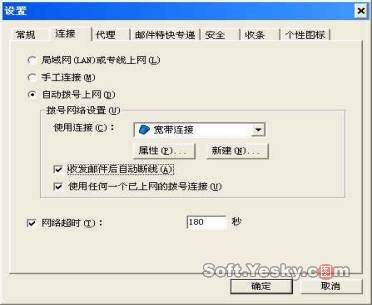
图1
方法是:选择“工具”/系统设置/网络,选中“自动拨号上网”、“收发邮件后自动断线”和“使用任何一个已上网的拨号连接”,在“使用连接”列表框中选择将用的拨号连接,最后按“确定”完成设置。
以后用Foxmail收发信时,系统就会检查是否在线,如果在线,则收发邮件,否则自动拨号上网收发信,收发完毕自动断线。
三、为Foxmail收发邮件提速
使用Foxmail收发邮件,有时Foxmail在解析域名时用时较多。其实,只要单击“帐户”/属性/邮件服务器,在“发送邮件服务器”和“接收邮件服务器”框中,直接键入服务器的IP地址,即可省去Foxmail的域名解析环节,从而加快邮件的收发速度。(图2)
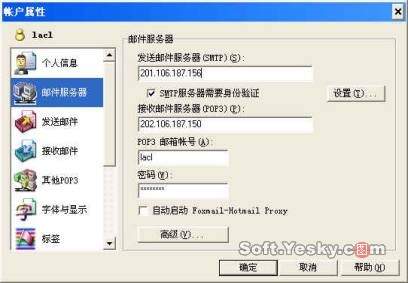
图2
要获取邮件服务器的IP地址,可在DOS提示符下键入类似“ping smtp.foxmail.com.cn”的命令行,然后按下回车键取得。例如你使用新浪的免费邮箱,它的POP3服务器地址是:POP3.SINA.COM.CN,SMTP是:SMTP.SINA.COM.CN,在DOS下,输入Ping POP3.SINA.COM.CN,得到对应的IP地址为202.106.187.150,同法得到新浪SMTP的IP地址201.106.187.156;然后在FoxMail中,单击“帐户”/属性/邮件服务器,用以上数字设置POP3和SMTP,最后按“确定”退出。
四、Foxmail的备份与恢复
对Foxmail的备份,分为以下几种情况:备份整个Foxmail、备份一个帐户或者邮箱、备份地址簿、备份个别邮件。
备份整个Foxmail和备份一个帐户或者邮箱之前,应该先了解各帐户的邮箱目录在什么地方。如果没有在新建帐户的时候,特意指定邮箱目录,那么邮箱目录就存放在Foxmail的mail目录下。你也可以用文本编辑器,打开Foxmail目录下的accounts.cfg文件,查看到帐户邮箱路径。
1.备份整个Foxmail
即备份Foxmail所在目录(包含子目录)以及不在Foxmail目录下的邮箱目录。
2.备份帐户或者邮箱
备份帐户就是备份邮箱目录。邮箱文件存放在邮箱目录下,每个邮箱对应一个后缀为.idx和一个后缀为.box的文件,例如,收件箱对应in.idx和in.box两个文件。备份一个邮箱,就是备份这样的两个文件。
对于以上备份的恢复,只要把备份文件复制回来,覆盖到备份前的路径上。
注意:如果文件备份到光盘上,复制回来时属性会变成只读的,这样会导致Foxmail产生异常,所以必须把所有文件的属性恢复为非只读。
3.备份或恢复地址簿
在地址簿窗口,单击菜单“工具”/导出,分别导出为CSV文件、WAB文件和TXT文件。导出成CSV文件和TXT文件时,在导出向导中可以设置导出每个卡片的部分或者全部字段。
在地址簿窗口,单击菜单“工具”/导入,可以恢复地址簿。
4.备份或恢复个别邮件
要备份邮件,可以点击菜单“文件”/邮件导出,弹出“另存为”窗口,为导出的邮件选择不同的格式保存。你也可以一次性的将多个邮件导出,按住Ctrl或者Shift键,用鼠标在邮件列表框中选择多个邮件,然后一起导出。
恢复邮件,则点击菜单“文件”/邮件导入,可以一次把一个或多个邮件文件导入到当前的邮箱中。
发信技巧篇
一、特快专递发送邮件
如果你需要把邮件立刻发送到朋
友手中,可以使用特快专递发送邮件,其原理是由Foxmail充当SMTP服务器,直接把邮件送到接收人的邮箱,具体操作步骤如下:
1.获取DNS服务器IP地址
你可以先连上网,通过以下方法获取当地的DNS服务器IP地址:
对于Win2000/XP/2003系统,点击菜单“开始”/程序/附件/命令提示符,打开命令提示符窗口,执行“ipconfig /all”命令,列出的信息中将包含“DNS Servers”IP 地址信息。
对于Win95/98系统,则点击菜单“开始”/运行,执行“winipcfg”命令,弹出对话框,在“详细信息”中“DNS服务器”一栏查看。
2.设置域名服务器地址执行时
Foxmail充当SMTP服务器时,需要调用域名服务器(DNS)查询收件人邮箱服务器的IP地址,所以必须在系统中填写域名服务器地址。点击菜单“工具”/系统设置,在弹出的对话框中选择“邮件特快专递”,填写域名服务器IP地址。可以填写两个域名服务器地址,也可以只填写第一个。(图5)
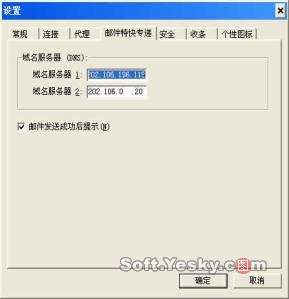
图5
3.点击“特快专递”
在写邮件窗口,写完邮件后,点击“邮件”菜单或者工具栏上的“特快专递”即可用特快专递方式发送邮件。注意:特快专递只能发给一个收件人,并且在收信人处只能填写一个邮件地址。
二、确保邮件成功发送的方法
普通的邮件发送方式是:邮件先传递到邮件发送服务器(SMTP服务器),以后再由SMTP服务器发到收件人邮箱,由于SMTP服务器有时会发生故障,因此这样并不能确保邮件发送到收件人手上。为了确保邮件成功发送,你可以使用Foxmail的特快专递和邮件收条。
1.特快专递发送邮件
用特快专递发送邮件,由Foxmail找到收件人邮箱所在的服务器,然后直接把邮件送到对方的邮箱中。这样可以确保邮件传送到收件人的邮箱,而且,发送完毕后,对方马上能收到邮件。
操作步骤是:在写完邮件后,点击“邮件”菜单或者工具栏的“特快专递”即可。
2.给邮件设置请求阅读收条
给邮件设置请求阅读收条,当收件人收到并打开该邮件时,软件会自动或者提示用户向发件人邮箱发送一个收条,通知发件人邮件已经被阅读。
设置方法是:单击写邮件窗口中“选项”菜单,然后选中“请求阅读收条”选项菜单,即可设置该邮件请求收件人返回阅读收条(图6)。

图6
三、快速群发邮件
你可以用Foxmail快速把邮件发送给一组人。你可将多个联系人的电子邮件地址,“捆绑”在一起定义成组,然后给这个“组”发送邮件,于是邮件即可发给“组”中的所有成员。
1.创建组
点击Foxmail地址簿“文件”菜单的“创建组”命令,弹出创建组对话框,在“组名”栏中输入要创建组的名字(例如朋友),点击右边的“增加”按钮,弹出“地址选择”对话框,在对话框左边列出了所有用户信息。如果你要添加的用户还不在其中,那么可以点击左下的“新建”按钮,以增加新的用户;如果不需要新建,就直接在框中选取一个或多个用户,然后用鼠标左键点击“添加”按钮,这样被选卡片就自动地加到组中了。(图7)
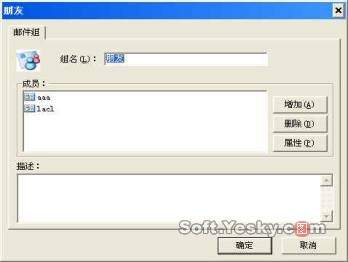
图7
2.把邮件发给一组人
现在你可以向组中的所有成员发送邮件了,有以下两种操作方法:
第一、在邮件编辑器中,单击“收信人”按钮,将会弹出一个“选择地址”对话框。把左边的组添加到“收件人”框中,然后点击“确定”。
第二、在地址簿中选中一个组,然后点击工具栏上的“写邮件”按钮,即可打开邮件编辑器,而且“收信人”一栏内已经填上了你所选的组的名字,这个邮件就可发给组中的所有人了。
,
设置篇
一、将FoxMail设置为默认邮件程序
如果点击网页上EMAIL地址时,要求自动启动FoxMail,也即把FoxMail作为默认邮件程序,可以这样设置:
执行“选项”/系统设置/常规,选中“检查FoxMail是否是系统默认邮件软件”,此后每次启动FoxMail时,系统都会自动检查FoxMail是否为系统默认邮件软件,若不是,则会弹出对话框,询问用户是否将FoxMail设为默认邮件软件,选择"是"即可;启动IE 5.5,执行“工具”/Internet选项/程序,从“电子邮件”列表框中选择FoxMail。
以后在任何软件中如要撰写邮件,系统都会自动启动FoxMail。
二、自动拨号上网和断线
用Foxmail收发信时,可让它自动拨号上网收发信,然后自动断线。(图1)
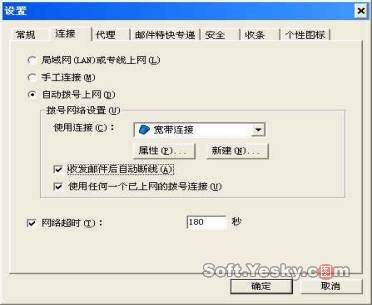
图1
方法是:选择“工具”/系统设置/网络,选中“自动拨号上网”、“收发邮件后自动断线”和“使用任何一个已上网的拨号连接”,在“使用连接”列表框中选择将用的拨号连接,最后按“确定”完成设置。
以后用Foxmail收发信时,系统就会检查是否在线,如果在线,则收发邮件,否则自动拨号上网收发信,收发完毕自动断线。
三、为Foxmail收发邮件提速
使用Foxmail收发邮件,有时Foxmail在解析域名时用时较多。其实,只要单击“帐户”/属性/邮件服务器,在“发送邮件服务器”和“接收邮件服务器”框中,直接键入服务器的IP地址,即可省去Foxmail的域名解析环节,从而加快邮件的收发速度。(图2)
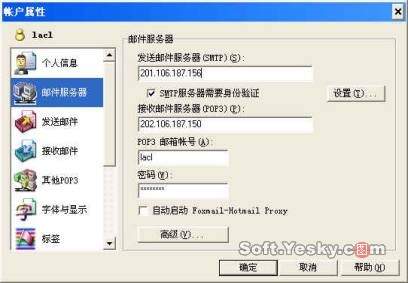
图2
要获取邮件服务器的IP地址,可在DOS提示符下键入类似“ping smtp.foxmail.com.cn”的命令行,然后按下回车键取得。例如你使用新浪的免费邮箱,它的POP3服务器地址是:POP3.SINA.COM.CN,SMTP是:SMTP.SINA.COM.CN,在DOS下,输入Ping POP3.SINA.COM.CN,得到对应的IP地址为202.106.187.150,同法得到新浪SMTP的IP地址201.106.187.156;然后在FoxMail中,单击“帐户”/属性/邮件服务器,用以上数字设置POP3和SMTP,最后按“确定”退出。
四、Foxmail的备份与恢复
对Foxmail的备份,分为以下几种情况:备份整个Foxmail、备份一个帐户或者邮箱、备份地址簿、备份个别邮件。
备份整个Foxmail和备份一个帐户或者邮箱之前,应该先了解各帐户的邮箱目录在什么地方。如果没有在新建帐户的时候,特意指定邮箱目录,那么邮箱目录就存放在Foxmail的mail目录下。你也可以用文本编辑器,打开Foxmail目录下的accounts.cfg文件,查看到帐户邮箱路径。
1.备份整个Foxmail
即备份Foxmail所在目录(包含子目录)以及不在Foxmail目录下的邮箱目录。
2.备份帐户或者邮箱
备份帐户就是备份邮箱目录。邮箱文件存放在邮箱目录下,每个邮箱对应一个后缀为.idx和一个后缀为.box的文件,例如,收件箱对应in.idx和in.box两个文件。备份一个邮箱,就是备份这样的两个文件。
对于以上备份的恢复,只要把备份文件复制回来,覆盖到备份前的路径上。
注意:如果文件备份到光盘上,复制回来时属性会变成只读的,这样会导致Foxmail产生异常,所以必须把所有文件的属性恢复为非只读。
3.备份或恢复地址簿
在地址簿窗口,单击菜单“工具”/导出,分别导出为CSV文件、WAB文件和TXT文件。导出成CSV文件和TXT文件时,在导出向导中可以设置导出每个卡片的部分或者全部字段。
在地址簿窗口,单击菜单“工具”/导入,可以恢复地址簿。
4.备份或恢复个别邮件
要备份邮件,可以点击菜单“文件”/邮件导出,弹出“另存为”窗口,为导出的邮件选择不同的格式保存。你也可以一次性的将多个邮件导出,按住Ctrl或者Shift键,用鼠标在邮件列表框中选择多个邮件,然后一起导出。
恢复邮件,则点击菜单“文件”/邮件导入,可以一次把一个或多个邮件文件导入到当前的邮箱中。
| 收信技巧篇 一、远程信箱管理 在下载服务器上所有邮件前,可直接 对服务器上的邮件进行操作。例如可选择收取邮件、并在服务器上留有备份;也可以不收取邮件,让其留在服务器上;针对垃圾邮件或邮件炸弹,您可以先下载服务器上邮件头信息,在服务器上直接删除它们。(图3)  图3 使用方法:选择“工具”/“远程邮箱管理”,选中某个邮箱(如上图“tl 4M”邮箱),点击“信息”按钮,先下载邮箱服务器上的邮件头信息;根据您的需要,选中某个或多个邮件(选中多个邮件方法:先选中第一个邮件,然后按SHIFT并选中最后一个邮件),点击“文件”菜单,把邮件设置为“不收取”、“收取”、 “收取并删除”或“在服务器上删除”;最后点击工具栏上的“执行”按钮执行。 二、同时收发所有帐户的邮件 同时按下F4和F5键,系统就会快速收发所有帐户中的邮件,速度很快。其中F4键用于收取所有帐户中邮件,F5用于发送所有帐户中邮件。 三、定时收取邮件 该功能启用时,每隔一段时间就会检查邮箱服务器上有无新邮件,如有则自动收取。(图4) 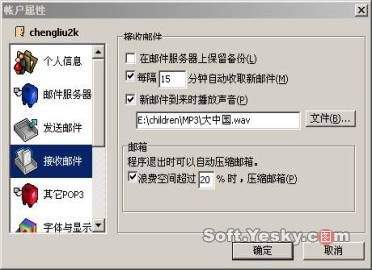 图4 设置方法:选择“选项”/当前帐户属性/接收邮件,弹出一个窗口,选中“每隔XX分钟自动收取新邮件”,设置间隔时间(例如15分钟);还可以设置“新邮件到达时播放声音”,按“文件”按钮,选择声音文件;还可以设置“在邮件服务器上保留备份”。 四、让Foxmail在后台收取邮件 如果你在Foxmail帐户属性对话框中,设置每隔多少分钟自动收取邮件,每次收取时,就会弹出邮件收取进度窗口,干扰用户当前的工作。如何才能让Foxmail自动收取邮件,又不弹出进度窗口呢? 其实很简单,只要点击Foxmail菜单的“工具”/系统设置,打开设置对话框,在“常规”页,不选中“自动收取邮件时显示进度窗口”复选框即可。 |
一、特快专递发送邮件
如果你需要把邮件立刻发送到朋
友手中,可以使用特快专递发送邮件,其原理是由Foxmail充当SMTP服务器,直接把邮件送到接收人的邮箱,具体操作步骤如下:
1.获取DNS服务器IP地址
你可以先连上网,通过以下方法获取当地的DNS服务器IP地址:
对于Win2000/XP/2003系统,点击菜单“开始”/程序/附件/命令提示符,打开命令提示符窗口,执行“ipconfig /all”命令,列出的信息中将包含“DNS Servers”IP 地址信息。
对于Win95/98系统,则点击菜单“开始”/运行,执行“winipcfg”命令,弹出对话框,在“详细信息”中“DNS服务器”一栏查看。
2.设置域名服务器地址执行时
Foxmail充当SMTP服务器时,需要调用域名服务器(DNS)查询收件人邮箱服务器的IP地址,所以必须在系统中填写域名服务器地址。点击菜单“工具”/系统设置,在弹出的对话框中选择“邮件特快专递”,填写域名服务器IP地址。可以填写两个域名服务器地址,也可以只填写第一个。(图5)
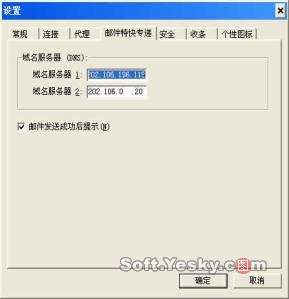
图5
3.点击“特快专递”
在写邮件窗口,写完邮件后,点击“邮件”菜单或者工具栏上的“特快专递”即可用特快专递方式发送邮件。注意:特快专递只能发给一个收件人,并且在收信人处只能填写一个邮件地址。
二、确保邮件成功发送的方法
普通的邮件发送方式是:邮件先传递到邮件发送服务器(SMTP服务器),以后再由SMTP服务器发到收件人邮箱,由于SMTP服务器有时会发生故障,因此这样并不能确保邮件发送到收件人手上。为了确保邮件成功发送,你可以使用Foxmail的特快专递和邮件收条。
1.特快专递发送邮件
用特快专递发送邮件,由Foxmail找到收件人邮箱所在的服务器,然后直接把邮件送到对方的邮箱中。这样可以确保邮件传送到收件人的邮箱,而且,发送完毕后,对方马上能收到邮件。
操作步骤是:在写完邮件后,点击“邮件”菜单或者工具栏的“特快专递”即可。
2.给邮件设置请求阅读收条
给邮件设置请求阅读收条,当收件人收到并打开该邮件时,软件会自动或者提示用户向发件人邮箱发送一个收条,通知发件人邮件已经被阅读。
设置方法是:单击写邮件窗口中“选项”菜单,然后选中“请求阅读收条”选项菜单,即可设置该邮件请求收件人返回阅读收条(图6)。

图6
三、快速群发邮件
你可以用Foxmail快速把邮件发送给一组人。你可将多个联系人的电子邮件地址,“捆绑”在一起定义成组,然后给这个“组”发送邮件,于是邮件即可发给“组”中的所有成员。
1.创建组
点击Foxmail地址簿“文件”菜单的“创建组”命令,弹出创建组对话框,在“组名”栏中输入要创建组的名字(例如朋友),点击右边的“增加”按钮,弹出“地址选择”对话框,在对话框左边列出了所有用户信息。如果你要添加的用户还不在其中,那么可以点击左下的“新建”按钮,以增加新的用户;如果不需要新建,就直接在框中选取一个或多个用户,然后用鼠标左键点击“添加”按钮,这样被选卡片就自动地加到组中了。(图7)
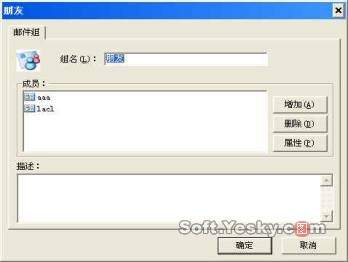
图7
2.把邮件发给一组人
现在你可以向组中的所有成员发送邮件了,有以下两种操作方法:
第一、在邮件编辑器中,单击“收信人”按钮,将会弹出一个“选择地址”对话框。把左边的组添加到“收件人”框中,然后点击“确定”。
第二、在地址簿中选中一个组,然后点击工具栏上的“写邮件”按钮,即可打开邮件编辑器,而且“收信人”一栏内已经填上了你所选的组的名字,这个邮件就可发给组中的所有人了。
,
| 自由广告区 |
| 分类导航 |
| 邮件新闻资讯: IT业界 | 邮件服务器 | 邮件趣闻 | 移动电邮 电子邮箱 | 反垃圾邮件|邮件客户端|网络安全 行业数据 | 邮件人物 | 网站公告 | 行业法规 网络技术: 邮件原理 | 网络协议 | 网络管理 | 传输介质 线路接入 | 路由接口 | 邮件存储 | 华为3Com CISCO技术 | 网络与服务器硬件 操作系统: Windows 9X | Linux&Uinx | Windows NT Windows Vista | FreeBSD | 其它操作系统 邮件服务器: 程序与开发 | Exchange | Qmail | Postfix Sendmail | MDaemon | Domino | Foxmail KerioMail | JavaMail | Winwebmail |James Merak&VisNetic | CMailServer | WinMail 金笛邮件系统 | 其它 | 反垃圾邮件: 综述| 客户端反垃圾邮件|服务器端反垃圾邮件 邮件客户端软件: Outlook | Foxmail | DreamMail| KooMail The bat | 雷鸟 | Eudora |Becky! |Pegasus IncrediMail |其它 电子邮箱: 个人邮箱 | 企业邮箱 |Gmail 移动电子邮件:服务器 | 客户端 | 技术前沿 邮件网络安全: 软件漏洞 | 安全知识 | 病毒公告 |防火墙 攻防技术 | 病毒查杀| ISA | 数字签名 邮件营销: Email营销 | 网络营销 | 营销技巧 |营销案例 邮件人才:招聘 | 职场 | 培训 | 指南 | 职场 解决方案: 邮件系统|反垃圾邮件 |安全 |移动电邮 |招标 产品评测: 邮件系统 |反垃圾邮件 |邮箱 |安全 |客户端 |